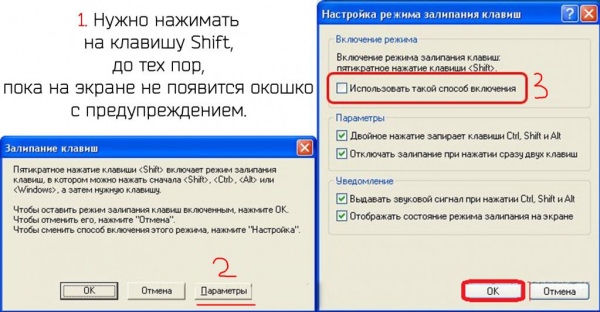Багато користувачів ПК стикалися з проблемою, коли під час роботи за комп’ютером або під час ігрового процесу раптом вискакувало повідомлення про залипання клавіш. Хоч це і дрібниця, на перший погляд, але чим частіше вона проявляється, тим більше дратує. У сьогоднішньому матеріалі ми розповімо про декілька способів, як відключити залипання клавіш на комп’ютері під керуванням ОС “Віндовс”. Поїхали!
Спосіб 1: через віконце з попередженням
Отже, перший спосіб, як відключити залипання клавіш, досить простий і підійде практично для будь-якої редакції ОС “Віндовс”. Необхідно почати натискати на клавішу Shift до тих пір, поки на екрані не з’явиться віконце з попередженням. Можна особливо уважно не вчитуватися в текст повідомлення, оскільки воно не так важливо в даний момент. Куди важливіше не натиснути на одну з кнопок “Так” або “Ні”, інакше доведеться заново викликати натисканням попереджувала віконце.
Що ж потрібно робити з вікном з’явилися “залипання клавіш”? Все просто, необхідно натиснути кнопку “Параметри”, якщо така є, або ж вибрати варіант “Перейти в центр…”. Відкриється ще одне віконце.
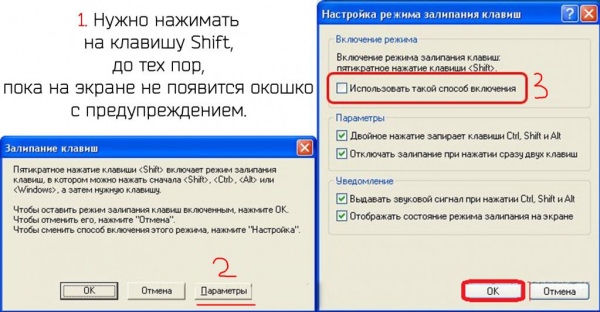
Порядок дій для кожної операційної системи може бути різний. На ранніх версіях Window, типу ХР або Vista, потрібно буде натиснути у вікні кнопку “Параметри” в розділі “Залипання клавіш”. У відкритому підменю знімаємо всі галочки і натискаємо на кнопку ОК.
У більш пізніх версіях ОС “Віндовс” порядок дій буде трохи іншою і більш спрощений. У вікні, досить прибрати всі галочки і натиснути “Застосувати”, після чого ОК.